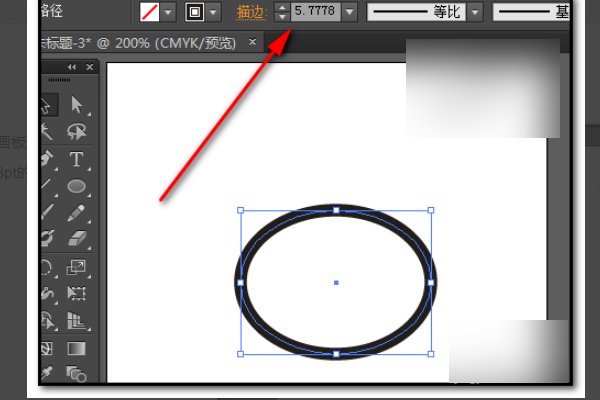3D模型
- 3D模型
- SU模型
- 材质
- 贴图
- CAD图纸
- 灵感图
- 全球案例
- 效果图
- 方案文本
- PS免抠
3D模型
SU模型
材质
贴图
CAD图纸
灵感图
全球案例
效果图
方案文本
PS免抠
猜你想搜
最近搜索
热门搜索
1、电脑打开AI软件。
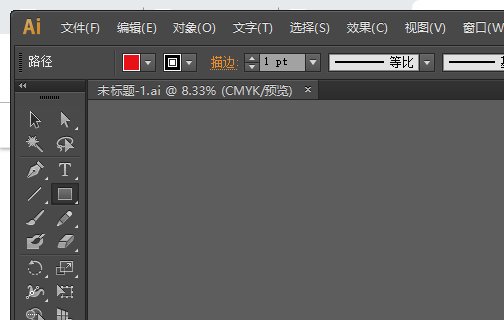
2、打开AI之后,点击工具栏中的编辑选项。
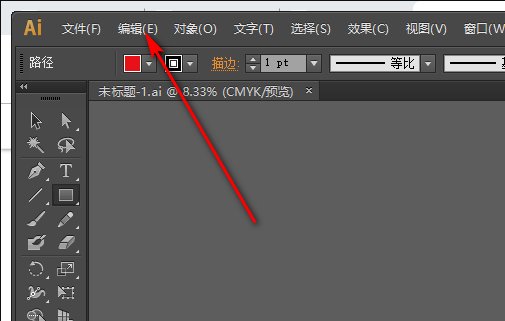
3、在编辑页面选择首选项,然后点击首选项中的常规,也可以直接按Ctrl+K调出常规页面。
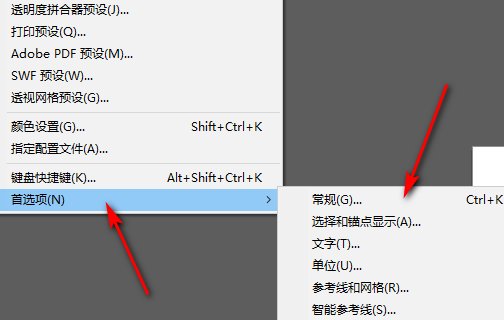
4、进入常规页面,把缩放描边和效果给打上勾,就可以让描边线条随放大缩小而相应改变粗细了。
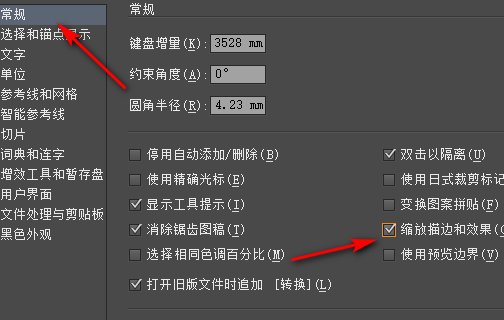
ctrl+k调出首选项——常规——勾选——缩放描边和效果
在首选项里的确良 缩放描边和效果 打上勾就可以了。首选项是CTRL+K
1、首先我们在画板上绘制一个无填充颜色的,描边大小为3pt的黑色圆。
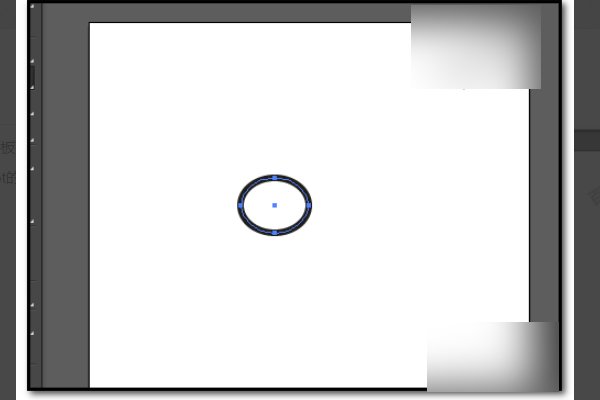
2、按V键,选择工具,拖动圆,把圆扩大;这时,我们再看圆的描边大小,发现,圆的描边并没有变化。
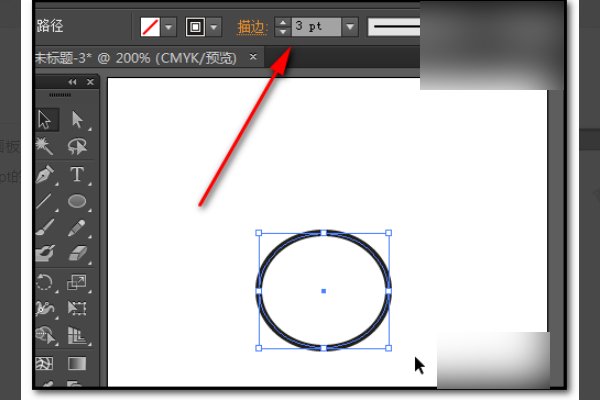
3、圆的描边还是维持3pt大小;我们再把圆给缩小,再看描边大小,同样没变,也就是说,现在,我们所设置的是固定的描边大小,描边不会随着图形变化而变化。
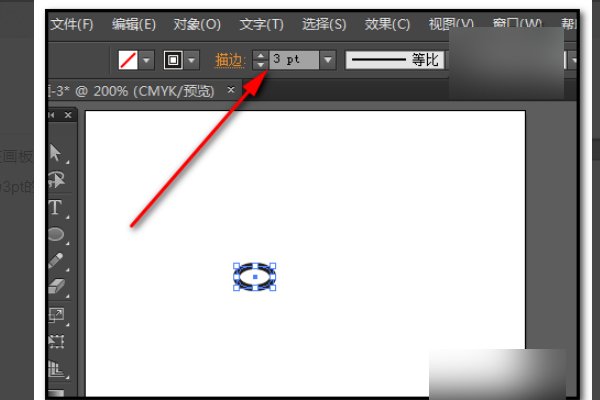
4、按下快捷键:CTRL+K ,调出首选项操作面板。
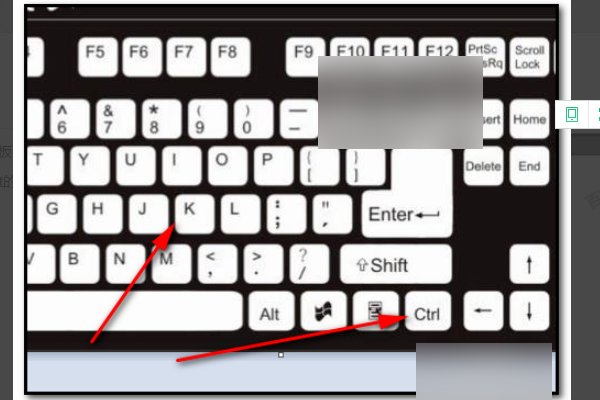
5、我们调出首选项的操作面板后,在“常规”这一选项中,找到:缩放描边和效果,并在前面小方框内点下,打上对勾;再点确定。
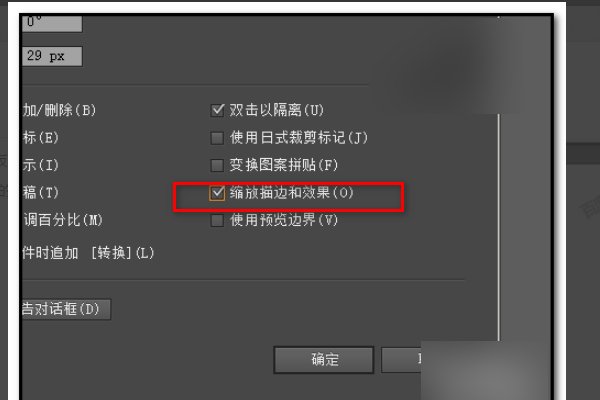
6、回到画板这里,我们再来操作下,同样是选取椭圆工具,无填充,3pt大小的描边,黑色。在画板上画出一个圆。
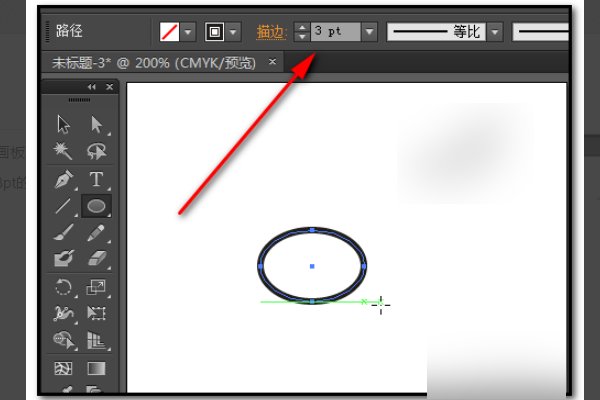
7、然后,选择工具,把圆拉大,这时,我们发现,圆的描边变大了,圆越大,描边就越大。